Apple vjeruje da je privatnost temeljno ljudsko pravo, pa tako sa svakim izdanjem njihovog mobilnog operativnog sustava, Tehnološki div sa sjedištem u Cupertinu nastavlja pružati snažne i učinkovite značajke koje vam pomažu u zaštiti onoga što je najvažnije tebi — i nije ništa drugačije s iOS-om 15.
Najnovije ažuriranje iPhonea uvelo je mnoge nove značajke privatnosti i sigurnosti, kao i nadogradnje na starije alate, uključujući privatnost aplikacije izvješće za praćenje aplikacija trećih strana, ugrađeni VPN za skrivanje vaše IP adrese, ograničenja vaše lokacije za aplikacije trećih strana i više.
Iako postoji dosta novih problema s privatnošću i sigurnošću, evo detaljnog pogleda na nekoliko najvažnijih za iOS 15 na vašem iPhoneu.
Sadržaj
- 1. Izvješće o privatnosti aplikacije
- 2. Privatni relej za iCloud+
- 3. Sakrij moju poštu za iCloud+
- 4. Zaštitite aktivnost pošte
- 5. Postavite kontrolni kod
-
6. Podijelite trenutnu lokaciju jednom
- Vezane objave:
1. Izvješće o privatnosti aplikacije
Prva značajka na ovom popisu zove se Izvješće o privatnosti aplikacija, što vam omogućuje praćenje aplikacija trećih strana kao nikada prije. U tjednom izvješću, kojem možete pristupiti iz vaših postavki, možete vidjeti koje senzore (lokacija, kamera, mikrofon, fotografije i kontakti) koriste vaše aplikacije i koliko često. Također možete provjeriti podatke kojima pristupaju i gdje se šalju.
Prije nego što možete vidjeti svoje postojeće Izvješće o privatnosti aplikacije, prvo ga morate omogućiti na svom iPhoneu. Uraditi ovo:
- Otvori Postavke primjena.
- Dodirnite Privatnost.
- Pri dnu stranice pritisnite Snimanje aktivnosti aplikacije.
- Uključi Snimanje aktivnosti aplikacije.
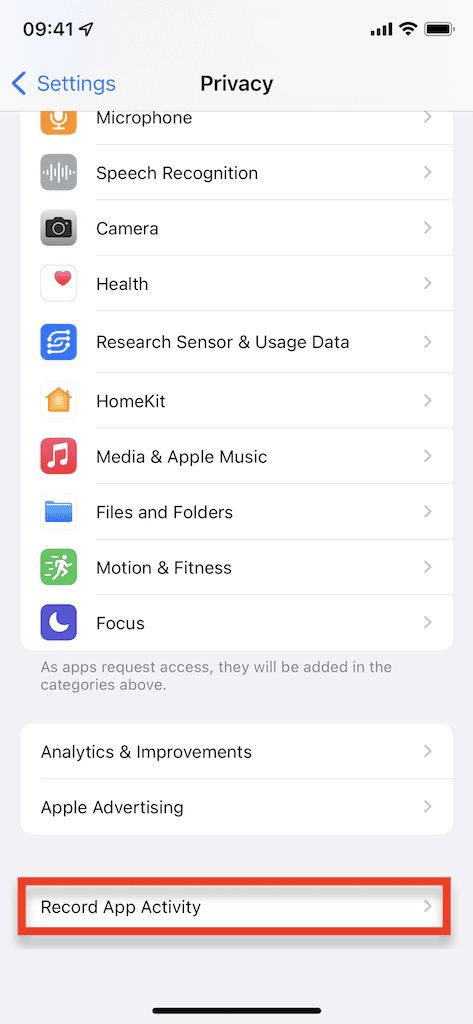
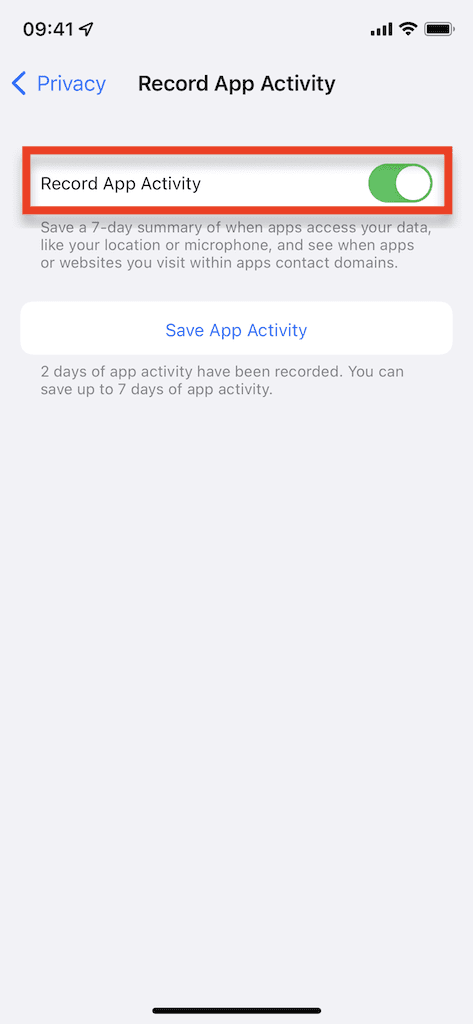
Bilješka: Ako dodirnete Spremi aktivnost aplikacije, možete spremiti 7-dnevno izvješće o aktivnostima svoje aplikacije kao JSON datoteku, koja pohranjuje složenije objekte u JavaScript zapisu objekata kao jednostavne podatke.
Nakon što je omogućen, vaš iPhone će početi sastavljati izvješće o aktivnostima vaše aplikacije, koje možete pogledati na istoj stranici na kojoj ste omogućili Izvješće o privatnosti aplikacije. Nakon 7 dana moći ćete vidjeti svoje prvo izvješće i uvijek ćete moći provjeriti samo tjedni vrijedne informacije odjednom.
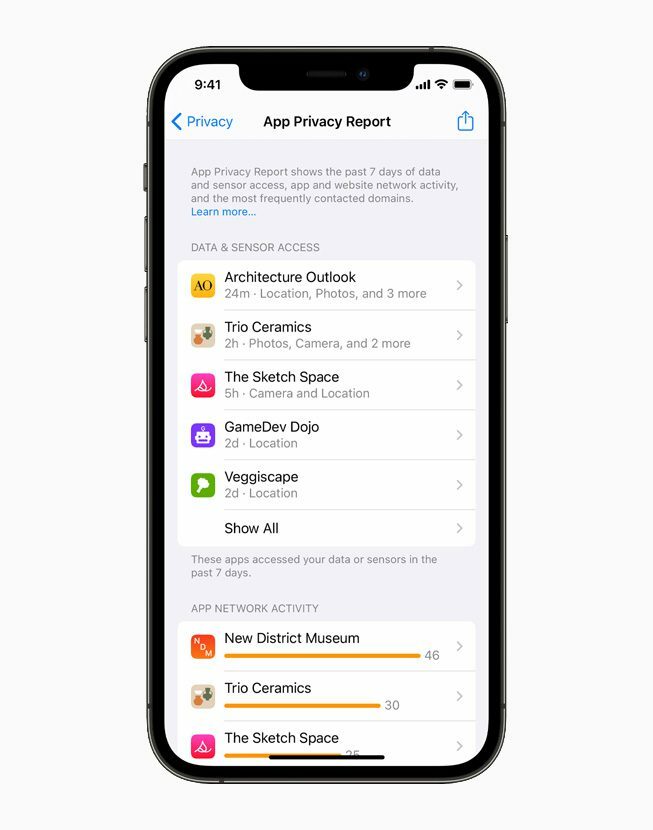
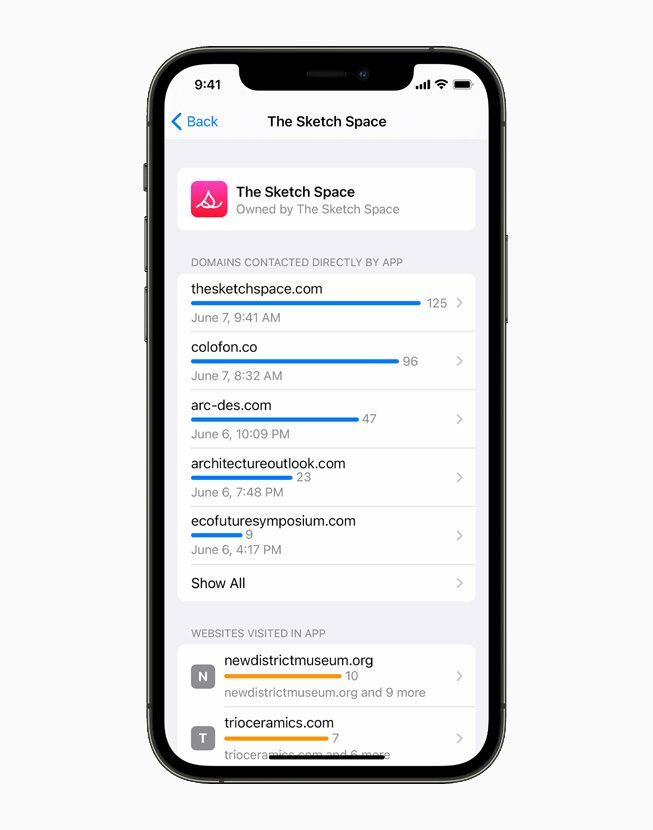
2. Privatni relej za iCloud+
Private Relay jedna je od nekoliko novih značajki privatnosti koje su uključene u iCloud+, Appleovu plaćenu pretplatu na oblak (počinje od 0,99 USD za 50 GB). Svaki put kada koristite internet, vaš mrežni davatelj može prikupiti važne informacije o tome web-mjesta koje posjećujete i kada, koje oni zauzvrat mogu upotrijebiti za izradu profila s pojedinostima o vašem pregledavanju povijesti. Uz Private Relay možete spriječiti svog ISP-a, pa čak i Apple, da vide tko ste i koje web stranice posjećujete u Safariju, kao s VPN-om.
Ako plaćate za iCloud+, možda ćete dobiti obavijest s pitanjem želite li omogućiti Private Relay na svojoj trenutnoj mreži. Međutim, ako se to nije dogodilo, možete to omogućiti i ručno:
- Otvorena Postavke.
- Dodirnite svoj Ime na vrhu.
- Uđi u iCloud.
- Dodirnite Privatni relej (Beta).
- Uključi Privatni relej (Beta).
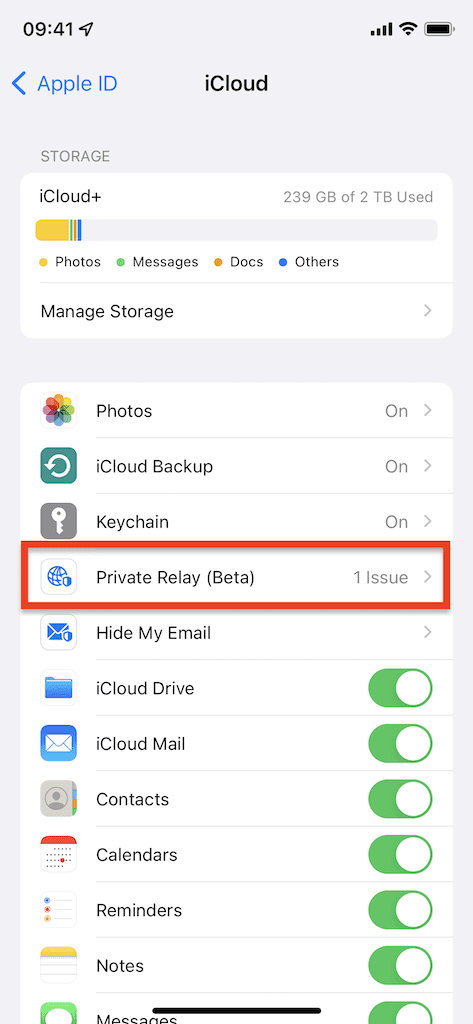
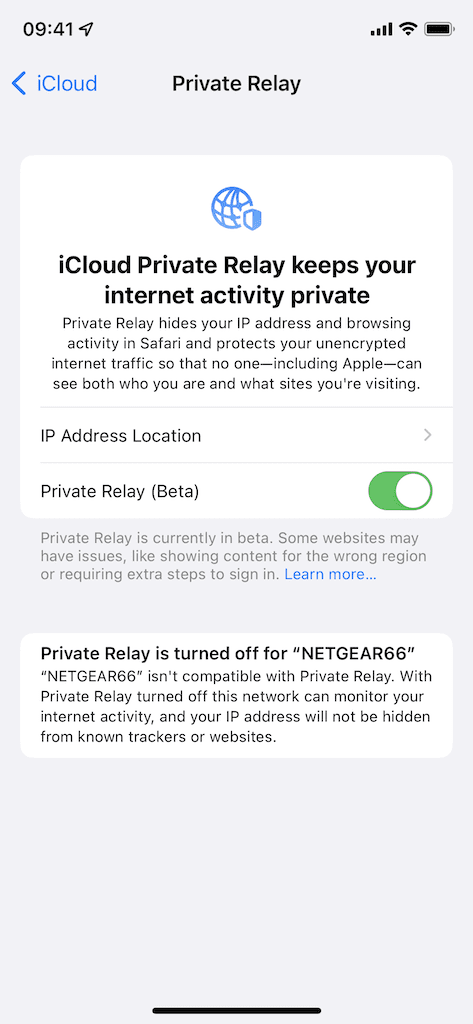
Kada je privatni prijenos omogućen, lokacija vaše IP adrese je lažirana. Možete konfigurirati želite li da vaša IP adresa bude s vaše opće lokacije, tako da možete primati lokalni sadržaj u Safariju ili možete odabrati drugu zemlju i vremensku zonu ako to ne učinite njegu.
Međutim, Private Relay možda neće raditi sa svakom mrežom na koju ste povezani, bez obzira radi li se o vašem mobilnom planu ili Wi-Fi mreži. Ako ne uspije, vidjet ćete poruku na dnu stranice koja kaže "Privatni relej je isključen za (vašu mrežu)." Budući da je Private Relay trenutno u beta fazi, kompatibilnost s drugim mrežama mogla bi se povećati u budućnosti.
3. Sakrij moju poštu za iCloud+
Hide My Mail stvara jedinstvenu, lažnu adresu e-pošte kada se prijavite pomoću Prijavite se s Appleom kako treće strane ne bi došle do vaše stvarne, osobne adrese e-pošte. To je način da i dalje primate e-poštu, koja vam se prosljeđuje, ali ne dajete osobne podatke ako to ne želite. Iako je ova značajka dostupna od iOS-a 14, pojačana je s iOS-om 15.
Umjesto da ga možete koristiti samo uz prijavu putem Applea, sada možete generirati lažnu e-poštu bilo kada, sve dok plaćate iCloud+.
- Dodirnite bilo gdje u pokazivaču e-pošte.
- Dodirnite Sakrij moju e-poštu kada se pojavi točno iznad tipkovnice.
- Prođite kroz generirane poruke e-pošte.
- Dodirnite Koristiti.
Lažna e-pošta pojavit će se u polju e-pošte, a zatim možete unijeti lozinku ili dopustiti Appleu da je generira i za vas kako biste stvorili račun.
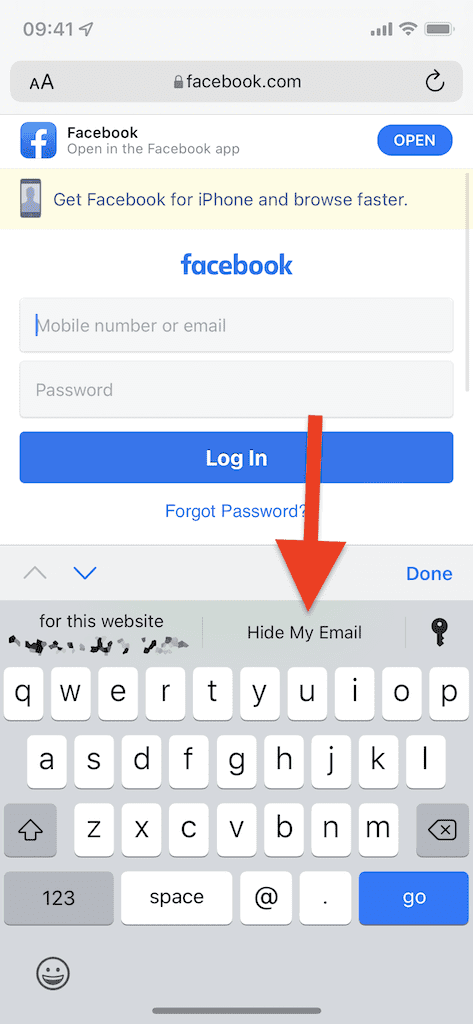
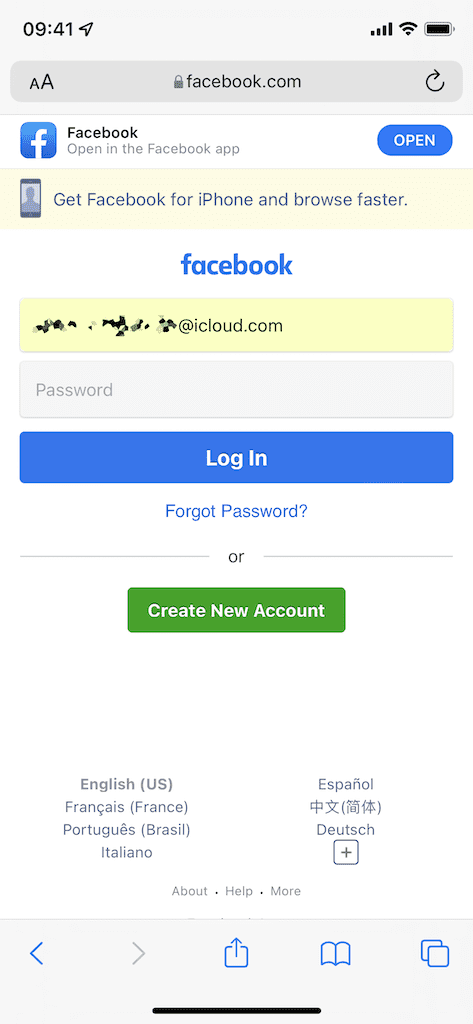
Također možete stvoriti lažnu e-poštu iz aplikacije Postavke, a zatim je jednostavno zalijepiti gdje god trebate.
- Otvori Postavke app.
- Dodirnite svoje ime na vrhu.
- Uđi u iCloud.
- Dodirnite Sakrij moju e-poštu.
Ovdje ćete vidjeti popis svake lažne e-pošte koju ste stvorili koristeći Sakrij moju e-poštu. Na vrhu dodirnite Napravite novu adresu za generiranje jedinstvene adrese e-pošte. Dodajte oznaku svojoj adresi kako biste znali čemu služi, a zatim dodirnite Sljedeći stvoriti ga. Kasnije možete otići na svoj popis lažnih e-poruka da promijenite oznaku, dodate bilješku ili je deaktivirate.
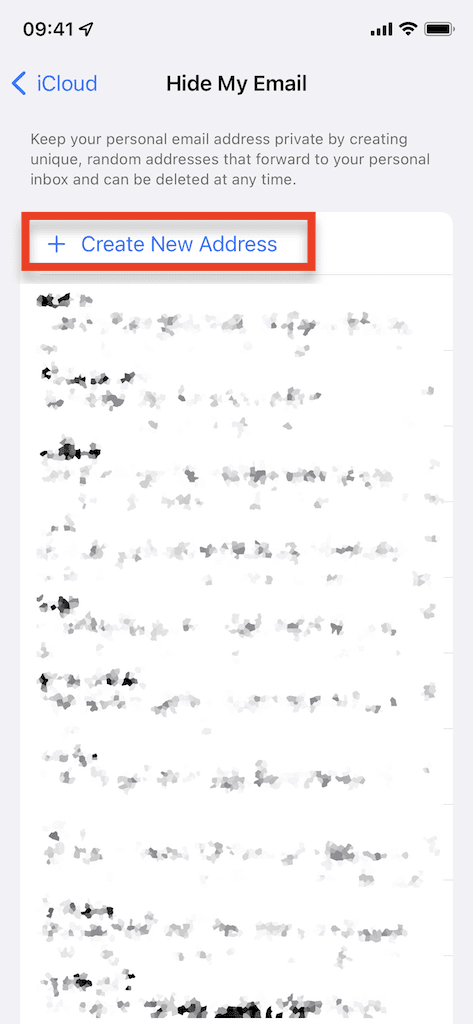
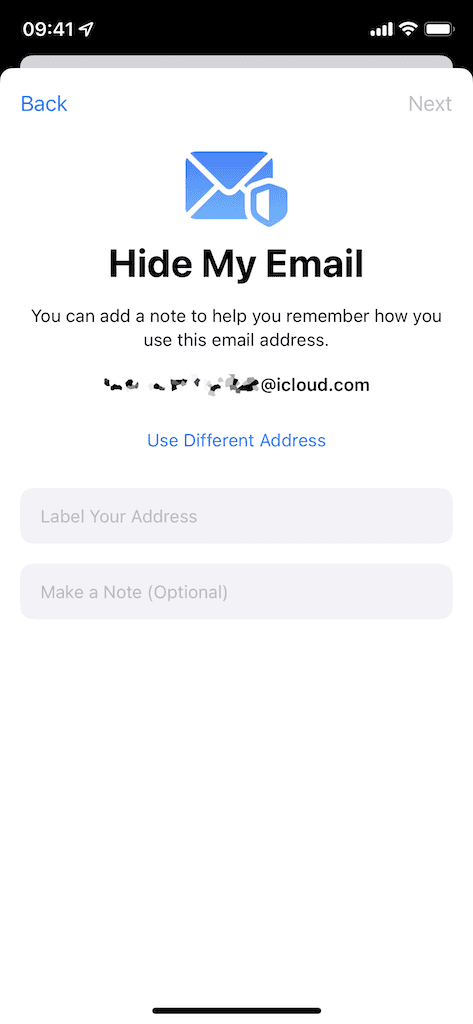
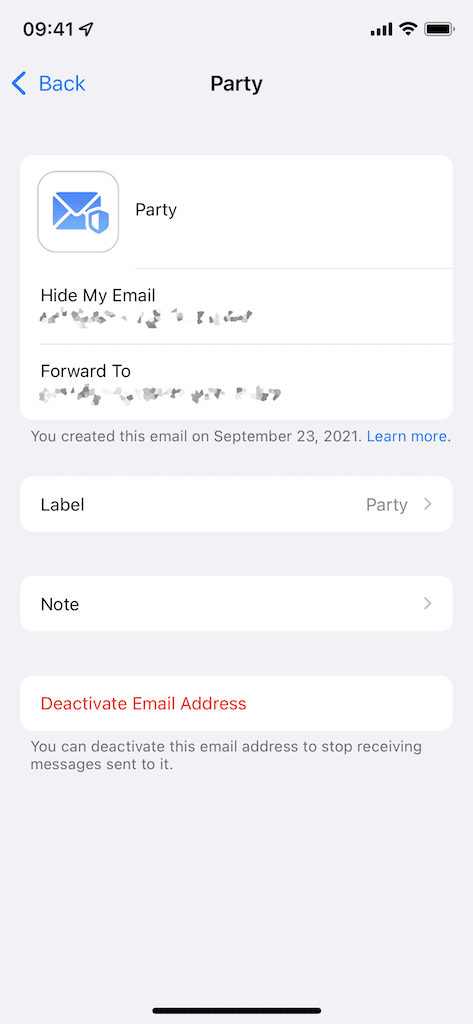
4. Zaštitite aktivnost pošte
Ako ne plaćate za iCloud+ ili ne možete natjerati Private Relay da radi s vašom mrežom, postoje druge značajke privatnosti koje će vas zaštititi od znatiželjnih očiju. U iOS-u 15 postoji nova Zaštitite aktivnost pošte postavka koja sprječava pošiljatelje koji ispunjavaju vašu pristiglu poštu dosadnim porukama e-pošte (i tragačima) da vide vašu IP adresu kad god otvorite njihovu e-poštu. Iako se čini jednostavnim, to može otežati tim pošiljateljima da vas povežu s vašim mrežnim aktivnostima i lokacijom te da vas prate.
Kako biste spriječili trgovce i druge pošiljatelje e-pošte da pristupe vašoj IP adresi i lokaciji kada otvorite njihovu e-poštu:
- Otvori Postavke app.
- Dodirnite Mail.
- Uđi u Zaštita privatnosti.
- Uključi Zaštitite aktivnost pošte.
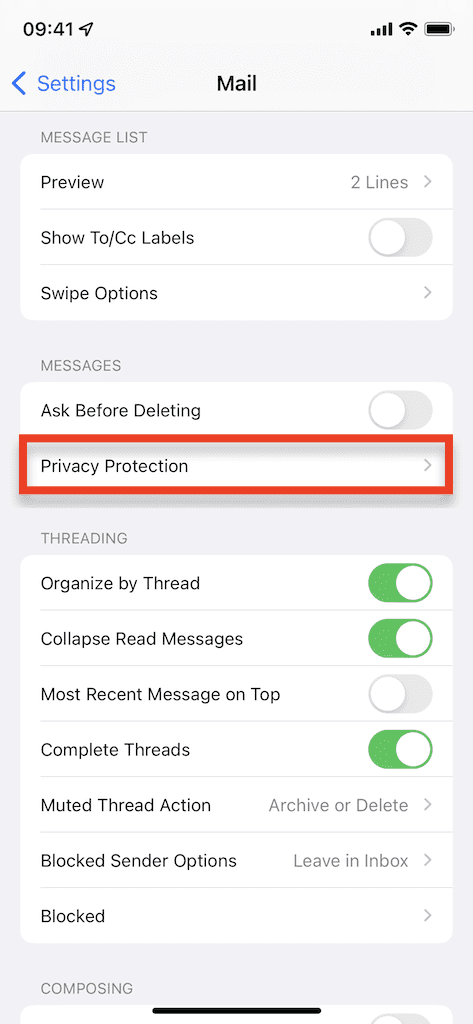
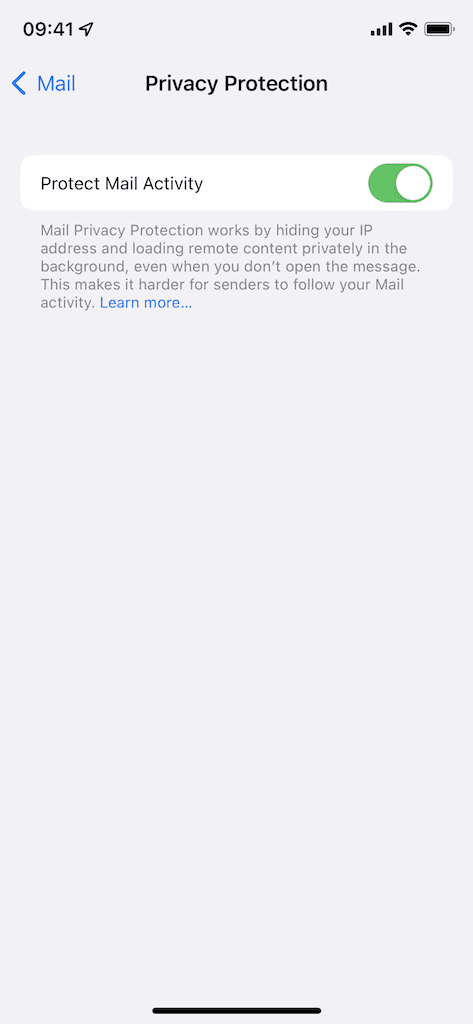
5. Postavite kontrolni kod
Dvofaktorska provjera autentičnosti (2FA) pruža dodatni sloj sigurnosti vašim računima prisiljavajući vas da potvrdite koristeći dva različita faktora provjere autentičnosti: vašu e-poštu i lozinku i kontrolni kod (tj. putem teksta poruka). To je važan alat koji pomaže spriječiti hakere da pristupe vašim dragocjenim računima, čak i ako imaju vašu lozinku, zbog čega je Apple stvorio vlastiti autentifikator koji možete koristiti.
- Otvori Postavke app.
- Ići Lozinke.
- Dodirnite postojeći račun (ili ga dodajte pomoću znaka plus u gornjem desnom kutu).
- Pogoditi Postavite kontrolni kod.
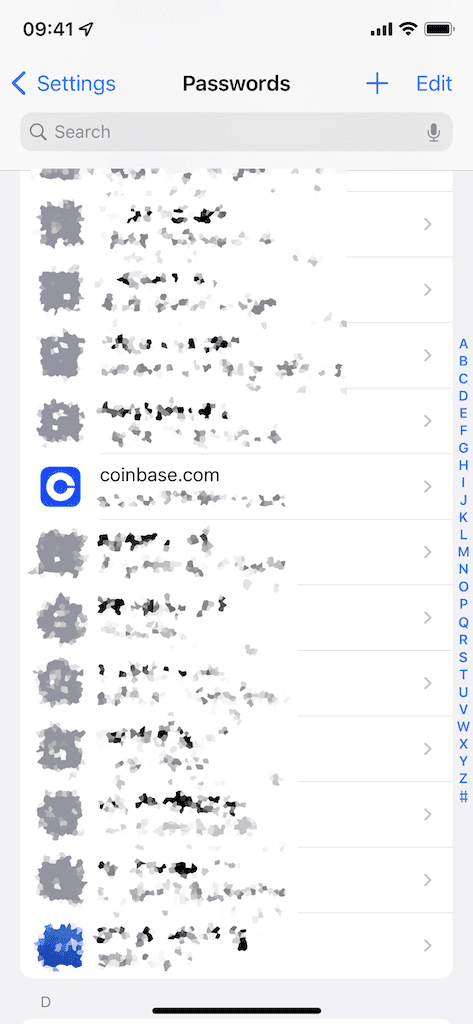
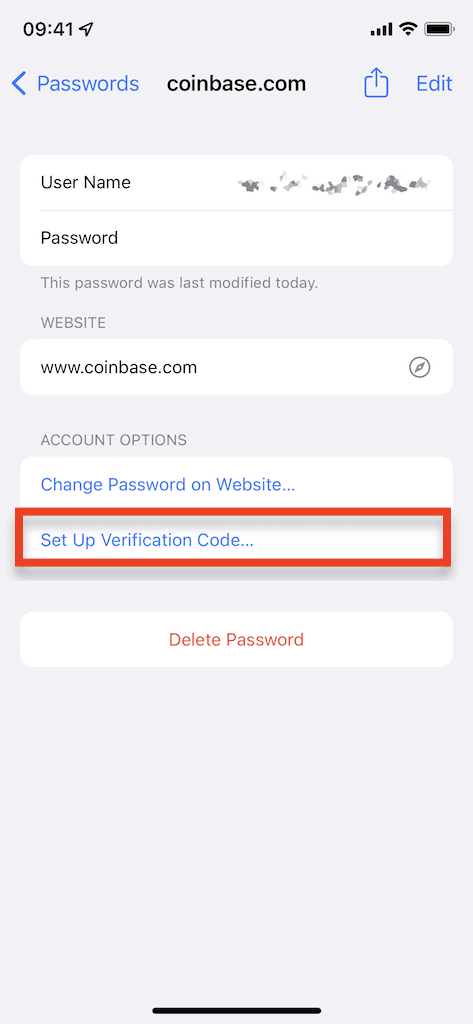
Nakon što to učinite, morat ćete unijeti ključ za postavljanje ili skenirati QR kod. Ovaj dio bi mogao postati malo zeznut, ali ono što ćete morati učiniti sljedeće je prijaviti se na račun u aplikaciji ili web-pregledniku i otići do postavki računa/profila. Sve dok web-mjesto podržava korištenje autentifikatora, trebali biste moći pronaći ključ za postavljanje ili QR kod koji vam je potreban. Obično se to može naći u Lozinke postavke vašeg računa.
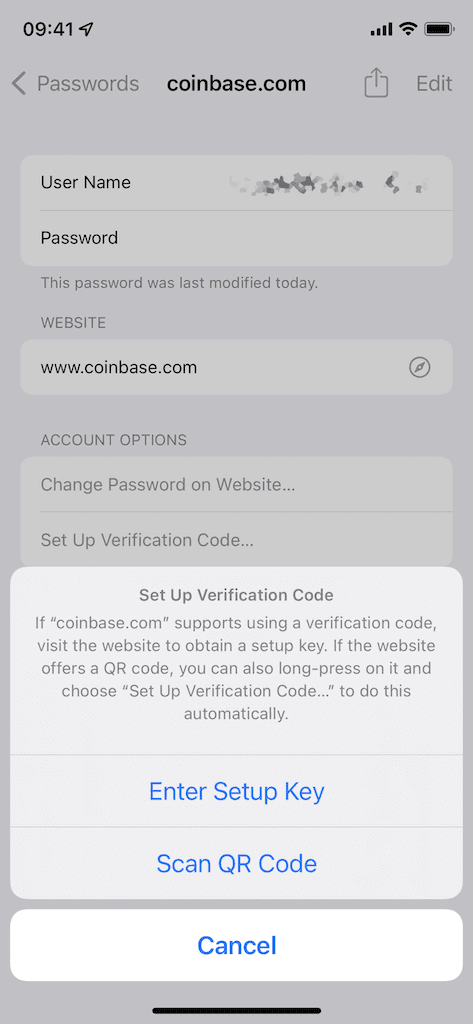
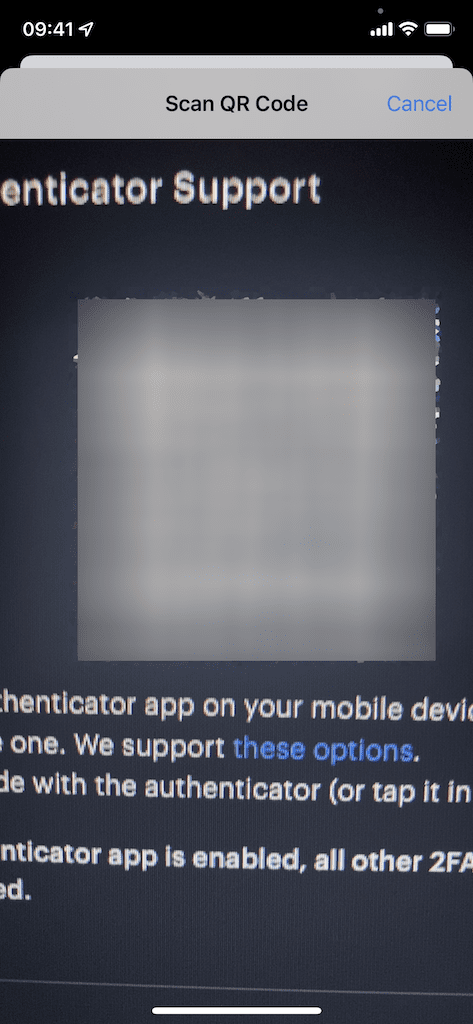
Bilješka: Ako imate problema s pronalaženjem, pošaljite e-poruku tvrtki.
Nakon što unesete ključ za postavljanje ili skenirate QR kod, morat ćete unijeti kontrolni kod koji se pojavljuje na vašem iPhoneu u aplikaciju ili web-mjesto treće strane. Učinite to brzo jer ćete imati samo 30 sekundi da ga unesete prije nego što se generira novi kontrolni kod. Nakon što unesete kontrolni kod, vaš će račun sada imati 2FA putem Applea.
Da biste ga testirali, prijavite se na taj račun. Nakon što unesete svoje tipične vjerodajnice, od vas će se tražiti da se potvrdite pomoću Appleovog autentifikatora. Za razliku od tekstualne poruke ili e-pošte, nećete morati ići negdje drugdje da biste kopirali i zalijepili kôd. Umjesto toga, kao s vašom iCloud e-poštom i lozinkom, možete jednostavno dodirnuti tipkovnicu kako biste svaki put automatski unijeli kontrolni kod.
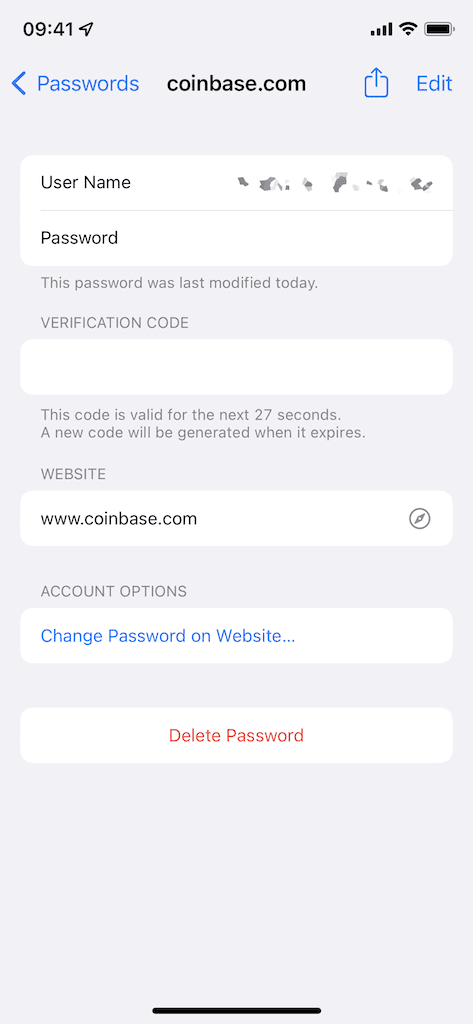
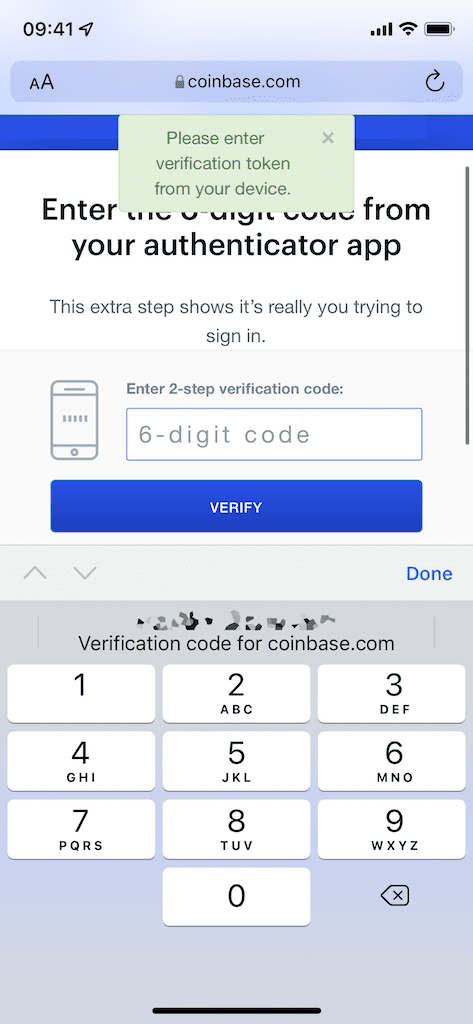
6. Podijelite trenutnu lokaciju jednom
Aplikacije trećih strana mogu pratiti vašu lokaciju, što je obično zauvijek. Pomaže vam da brzo dobijete upute na Google kartama ili pronađete tvrtku u Yelpu, ali aplikacija ne mora uvijek znati gdje se nalazite. Iako imate opciju da nikada ne dopustite aplikaciji da prati vašu lokaciju, s iOS-om 15 sada imate mogućnost dodijeliti joj pristup vašoj lokaciji samo jednom.
Dok koristite svoje aplikacije, trebali biste sporadično primati upozorenja koja vas pitaju želite li dopustiti aplikaciji da koristi vašu lokaciju jednom, samo kada koristite aplikaciju ili nikad. Međutim, ako ne dobijete upozorenje, također možete promijeniti ta dopuštenja bez čekanja.
- Otvorena Postavke
- Odaberite aplikaciju
- Dodirnite Mjesto
- Odaberite Pitaj sljedeći put ili kad podijelim
Sljedeći put kada koristite aplikaciju i usluge lokacije unutar njih, primit ćete obavijest s pitanjem kako s njom želite podijeliti svoju lokaciju. Odaberite Samo jednom da aplikaciji odobrite pristup vašoj lokaciji samo jedanput. Sljedeći put kada upotrijebite aplikaciju, ponovno ćete biti upitani treba li aplikaciji vašu lokaciju.
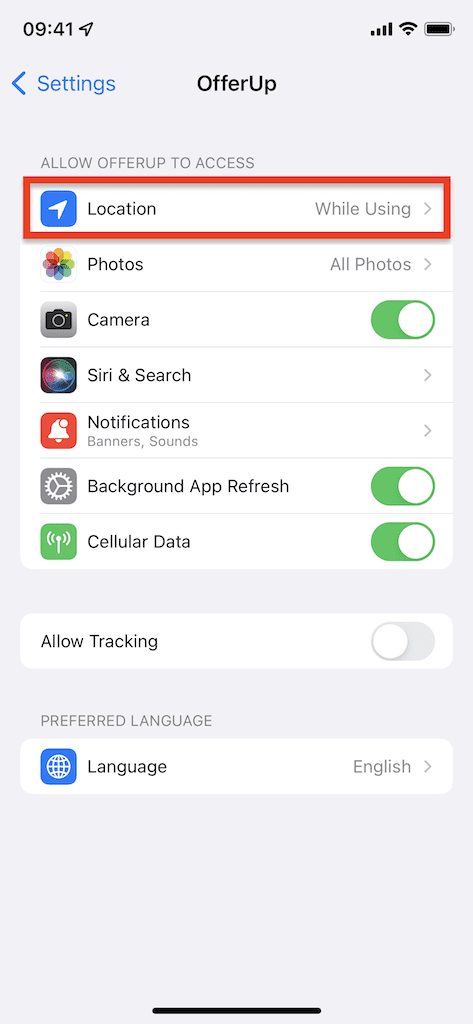
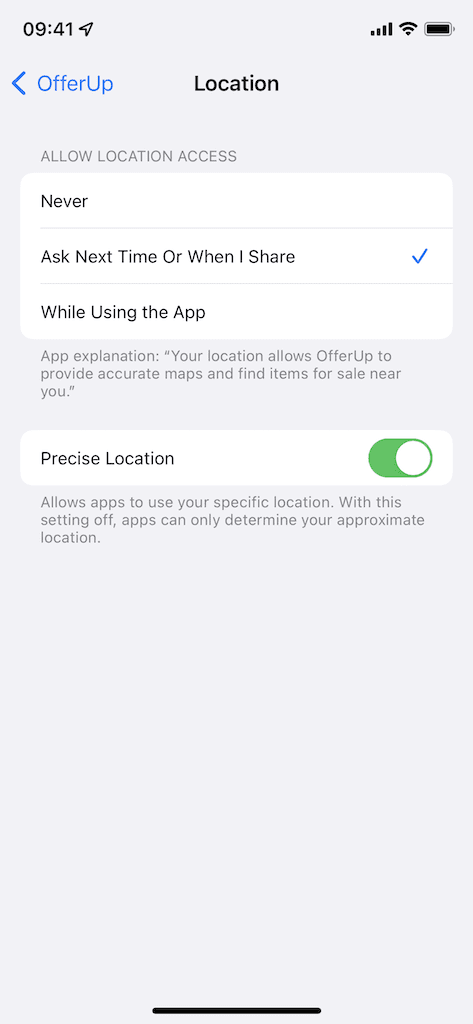
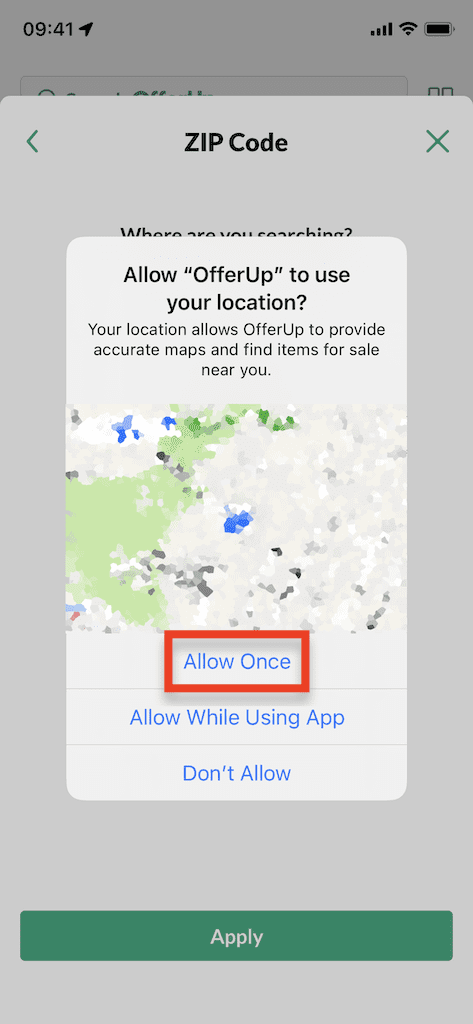
Uz šest značajki spomenutih u ovom vodiču, iOS 15 ima nekoliko drugih pitanja privatnosti i sigurnosti o kojima vrijedi znati, uključujući Siri zahtjeve na uređaju kako bi se spriječilo snimanje zvuka trećih strana i proširenu podršku za HomeKit Secure Video za sigurnost vašeg doma sustav.

volim pisati stvari.